Väčšina z nás ukladá do svojich iPhonov tisíce obrázkov a videí. Existuje niekoľko spôsobov, ako zálohovať, ale možno si neuvedomujete, že je ľahké ich skopírovať na externý disk priamo z vášho iPhone so správnym softvérom a adaptérom. Z iPadu je to ešte jednoduchšie.
Tu je postup.
Zálohujte si fotky z iPhonu pre bezpečnosť
Apple ponúka viacero spôsobov zálohovania obrázkov a videí na vašom iPhone. Môžu sa preniesť do počítača Mac alebo Windows PC, keď synchronizujete slúchadlo, a/alebo prejsť do iCloudu, ak zaplatíte za dostatok úložného priestoru. Mohla by vás však zaujímať aj tretia možnosť: skopírovanie všetkých týchto súborov priamo z iPhonu na externý disk.
To vám umožní jednoducho vytvárať dočasné zálohy za chodu. Predpokladajme, že ste na dovolenkovej turistike raz za život cez Yellowstone. Jediným stlačením tlačidla môžete skopírovať všetky obrázky, ktoré každý deň urobíte, na flash disk, takže v prípade, že sa vášmu iPhonu stane niečo katastrofálne, stratíte minimálnu sumu.
Možno budete musieť počas cesty uvoľniť úložný priestor vo svojom iPhone. Skopírujte obrázky a videá na disk a potom ich odstráňte zo svojho telefónu. Aplikácia, ktorú odporúčam, to dokáže automaticky.
Alebo môžeš byť ako ja. iPad je môj primárny počítač, takže to, čo sa chystám popísať, je pre mňa najjednoduchší spôsob, ako uložiť všetky svoje obrázky na SSD.
Ako zálohovať obrázky z iPhone na externý disk
Keďže iPhone používa Lightning, zapojenie štandardného externého disku je trochu problém. Budete potrebovať Apple Adaptér Lightning na USB 3 ($39). Vďaka tomu má telefón Apple prístup k obsahu flash diskov prostredníctvom aplikácie Súbory.
Už som spomenul, že tento proces je jednoduchší, ak máte iPad s portom USB-C. Potom môžete jednoducho pripojiť SSD k tabletu. To by mohlo platiť aj pre nadchádzajúci iPhone 15, ktorý by mal byť majú port USB-C zabudovaný.
Po pripojení hardvéru skontrolujte aplikáciu Súbory aby ste sa uistili, že sa váš disk zobrazí. Ak tam nie je, niečo sa pokazilo.
Aplikácia, ktorú používam na jednoduchý prenos obrázkov a videí z iPhonu alebo iPadu na SSD alebo flash disk, je OWC Copy That Mobile. Základná verzia je zadarmo. Ďalšie funkcie môžete odomknúť za 2,99 USD. Odporúčam vám zaplatiť túto veľmi skromnú sumu.

Obrázok: Ed Hardy/Cult of Mac
Na domovskej stránke aplikácie klepnite na Knižnica fotografií. Otvorí sa vyskakovacie okno s možnosťami pre typy súborov, ktoré chcete kopírovať. Môžu to byť fotografie, videá, snímky obrazovky a selfie. Klepnutím vyberte alebo zrušte výber tých, ktoré si vyberiete.
Pod tým je Zahrnúť súbory do iCloud. Táto možnosť je k dispozícii iba v plnej, platenej verzii. Ak zostanete pri bezplatnej verzii, nezískate svoju kompletnú zbierku fotografií, len tie, ktoré máte vo svojom iPhone.
Máte tiež možnosť určiť rozsah dátumov, z ktorých sa majú stiahnuť obrázky a obrázky. Táto funkcia je opäť dostupná iba v platenej verzii.
Po vykonaní potrebnej konfigurácie klepnite na hotový v pravom hornom rohu kontextového okna.
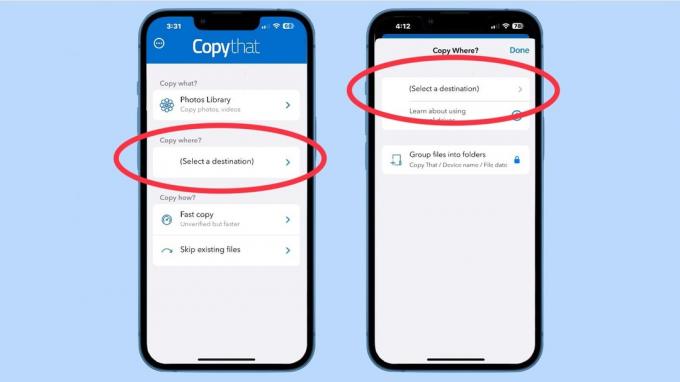
Obrázok: Ed Hardy/Cult of Mac
Na hlavnej obrazovke aplikácie OWC Copy That Mobile klepnite na Vyberte cieľ. Tým sa otvorí kontextové okno, ktoré vám umožní určiť, kam sa majú súbory odoslať. To si vyžaduje, aby ste klikli na iný označený odkaz Vyberte cieľ.
Na výslednej obrazovke klepnite na Prehľadávať v pravom dolnom rohu zobrazíte zoznam dostupných jednotiek. Nájdite jednotku, ktorú ste pripojili k vášmu iPhone cez adaptér, o ktorom som hovoril predtým. Klepnite na jeho názov a potom stlačte OTVORENÉ tlačidlo v pravom hornom rohu displeja.
V tom istom vyskakovacom okne máte možnosť Zoskupujte súbory do priečinkov... ak platíte za aplikáciu.
Teraz narazte na hotový tlačidlo na zatvorenie tohto okna.

Obrázok: Ed Hardy/Cult of Mac
Späť na domovskú obrazovku klepnite na Rýchla kópia. Zobrazí sa ďalšie kontextové okno s možnosťou výberu Rýchla kópia alebo Overená kópia ak ste za tento softvér zaplatili. Ak sa pohybujete okolo vzácnych obrázkov, mali by ste si skutočne vybrať druhú možnosť.
Toto je dobrá príležitosť, aby som vás vyzval, aby ste zaplatili 3 doláre za získanie cenných funkcií. Vážne, všetci by sme mali podporovať vývojárov, ktorí píšu kvalitný softvér, ako je táto aplikácia.
Zasiahnite hotový tlačidlo na zatvorenie tohto okna.
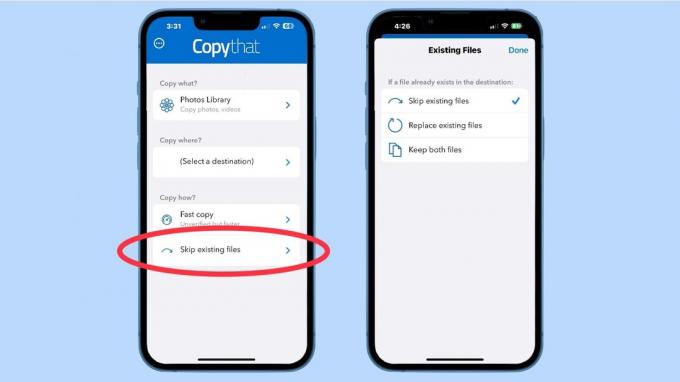
Obrázok: Ed Hardy/Cult of Mac
Späť na domovskú obrazovku OWC Copy That Mobile klepnite na Preskočiť existujúce súbory. Tým sa otvorí ďalšie kontextové okno, toto s možnosťou kopírovania, ignorovania alebo vytvárania duplikátov súborov z predchádzajúcich záloh, ktoré ste vytvorili na tej istej jednotke.
Zasiahnite hotový tlačidlo pre návrat na domovskú obrazovku.
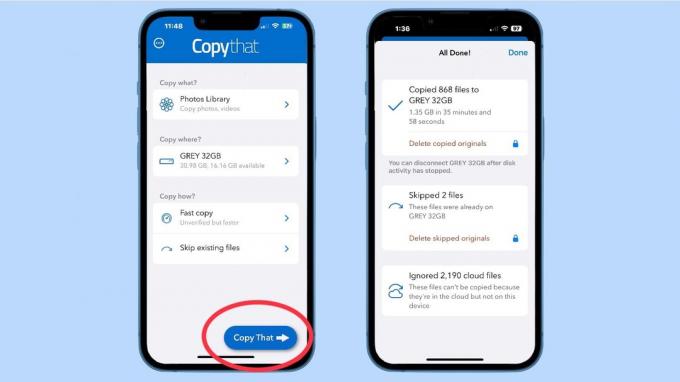
A ste pripravení ísť. Klepnite na veľké, modré Skopírovať toto tlačidlo v spodnej časti obrazovky.
Teraz buďte trpezliví. Je možné, že presúvate tisíce súborov – gigabajty údajov – a tento proces môže ľahko trvať dlho. Našťastie vás aplikácia OWC neustále informuje o tom, čo robí, takže sa nebudete musieť čudovať, či je zablokovaná.
Keď aplikácia dokončí zálohovanie obrázkov a videí z iPhone, máte k dispozícii externý disk, ktorý môžete bezpečne uložiť. Možno aj bezpečnostnú schránku alebo protipožiarny trezor.
Vidíš, povedal som ti, že to bude ľahké, hlavne vďaka OWC Copy That Mobile.

